2019년에 시작된 인터넷 검열 사태 이후 일부 사이트가 대거 접속 불가 상태가 되었으며, 이렇게 차단 당한 사이트는 도메인 주소를 바꿔가며 서비스를 지속하고 있는데요.
스마트폰에서 https 접속 차단 우회 방법으로 잘 알려진 유니콘 HTTPS 앱은 VPN을 통해 DNS를 변경하는 것을 구현했는데요.
VPN 방식을 사용한다고 해도 실제로 외부 네트워크에 접속해서 우회하는 방식이 아닌, DNS 관련 패킷 일부만 처리해서 우회하는 방식으로 이론상 속도 저하가 없어서 많은 사용자들이 사용하고 있습니다.
그런데 최신 크롬 브라우저에서는 VPN 없이 https 접속 차단 우회 하는 DNS 변경 기능을 제공해서 굳이 앱을 추가로 설치할 필요가 없어졌습니다.
목차
스마트폰에서 VPN 없이 https 접속 차단 우회하기
https 우회 핵심은 사용자가 특정 사이트에 접속할 때 DNS에서 해당 도메인에 IP를 연결해 접속하는 것이기 때문에 DNS를 변경하면 VPN 없이 https 접속 차단 우회가 가능합니다.
스마트폰 자체의 DNS를 변경하는 방식과 모바일 크롬의 보안 DNS를 이용하는 방식 2가지를 활용할 수 있으며 사용하기 편한 방식을 선택해서 적용하면 되겠습니다.
튜토리얼 환경 : 갤럭시 S23 울트라
모바일 크롬 보안 DNS 사용 설정
스마트폰에서 기본 브라우저로 크롬을 사용하는 경우 모바일 크롬에서 제공하는 보안 DNS를 이용해서 VPN 없이 https 접속 차단을 우회할 수 있습니다.
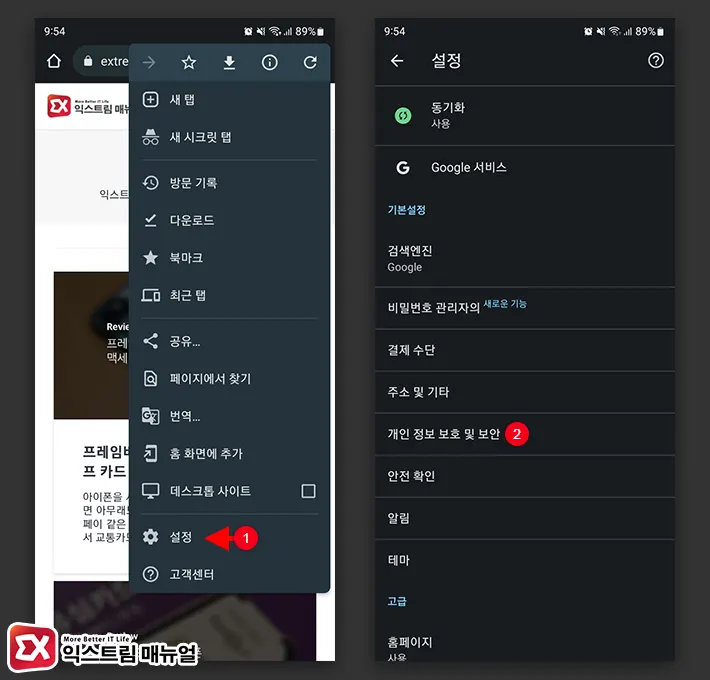
- 스마트폰에서 모바일 크롬 앱을 연 다음 더보기 > 설정을 터치합니다.
- 설정 메뉴에서 ‘개인 정보 보호 및 보안’을 터치합니다.
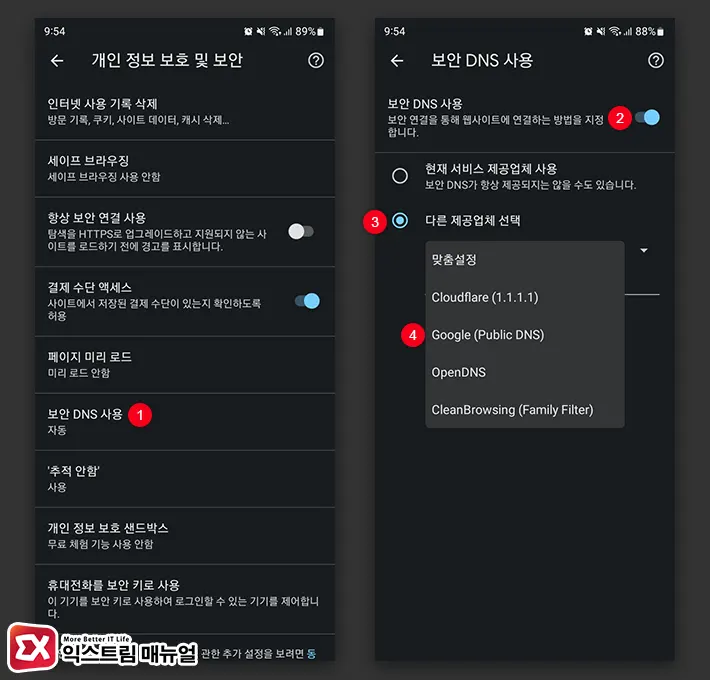
- 설정 항목에서 ‘보안 DNS 사용’을 터치합니다.
- 보안 DNS 사용을 활성화 합니다.
- 다른 제공업체 선택 옵션을 체크 후 Cloudflare 또는 Google을 선택합니다.
클라우드플레어 같은 경우 간혹 DNS 응답 속도 때문에 웹페이지가 늦게 뜨는 경우가 있어서 개인적으로는 구글 DNS를 추천합니다.
스마트폰 프라이빗 DNS 설정
삼성 브라우저를 비롯한 다른 브라우저를 사용하는 경우 스마트폰 자체의 DNS를 수정해서 우회할 수 있습니다.
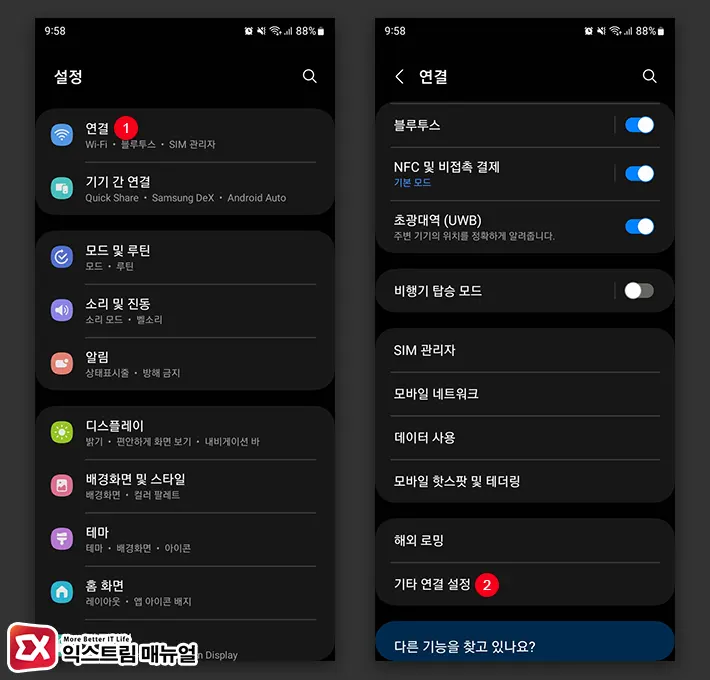
- 설정 앱을 연 다음 연결 > 기타 연결 설정을 차례대로 터치합니다.
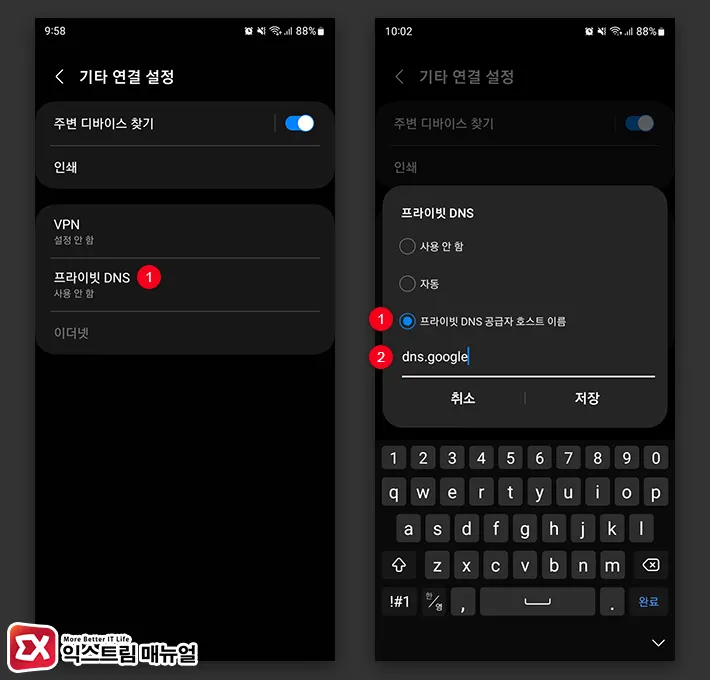
- 기타 연결 설정 항목에서 프라이빗 DNS를 터치합니다.
- 프라이빗 DNS 공급자 호스트 이름 옵션을 체크합니다.
- 공급자 이름 입력 상자에
dns.google을 입력 후 저장 버튼을 터치합니다.
프라이빗 DNS를 설정할 때 구글의 공개 DNS IP인 8.8.8.8를 입력할 수 없으므로 구글 공개 DNS 호스트 이름을 입력해서 적용하면 VPN 없이 https 접속 차단 우회가 가능합니다.
마치며
아이폰에서는 iOS 시스템에서 DNS 변경을 막고 있기 때문에 모바일 크롬에서도 해당 기능이 구현되지 않아서 아쉬움이 남지만 안드로이드 계열의 갤럭시 스마트폰을 사용한다면 위에서 소개했던 2가지 방법을 통해서 VPN 앱 없이 https 접속 차단 우회를 할 수 있습니다.
유니콘 같은 우회 앱을 매번 껐다 켰다 해야 하는 번거로움을 해소할 수 있으니 적절히 활용해 보시길 바랍니다.




2개 댓글. Leave new
해킹이나 개인정보 노출 등 문제가 있지 않나요?
DNS는 도메인을 IP 정보로 바꾸는 역할만 합니다.